Apakah baterai Windows 10 laptop atau tablet Anda menguras lebih cepat dari biasanya? Apakah Anda ingin mengetahui kapasitas baterai saat ini relatif ketika masih baru? Berikut adalah cara mudah untuk mengetahui kapasitas baterai saat ini dari perangkat Windows 10 Anda tanpa menggunakan utilitas pihak ketiga.
Baterai laptop dan tablet, seperti baterai isi ulang lainnya, menjadi kurang efektif seiring bertambahnya usia. Kapasitas dan kinerja mereka akhirnya menurun. Jumlah muatan yang dapat mereka tahan berkurang seiring waktu. Ini adalah alasan utama mengapa kami tidak mendapatkan cadangan baterai yang baik saat menggunakan perangkat lama.
Ketika Anda tidak mendapatkan cadangan baterai yang cukup pada perangkat Windows 10 Anda, Anda mungkin ingin memeriksa kapasitas baterai saat ini sehingga Anda dapat mengganti baterai jika baterai tidak dapat menyimpan setidaknya 50% dari kapasitas aslinya.
Ada banyak utilitas pihak ketiga di sekitar untuk menentukan kapasitas baterai asli dan saat ini. Untungnya, Windows 10 juga menyertakan alat bawaan yang memberi Anda informasi ini serta informasi tambahan tentang baterai perangkat Anda dan penggunaannya.
Ketahui kapasitas baterai saat ini di Windows 10
Selesaikan petunjuk di bawah ini untuk mengetahui kapasitas penyimpanan saat ini untuk baterai laptop atau tablet Windows 10 Anda.
Langkah 1: Buka Command Prompt dengan hak administrator. Untuk melakukannya, ketik CMD di bidang pencarian Start / taskbar, klik kanan pada entri Command Prompt dan kemudian klik Run as administrator.
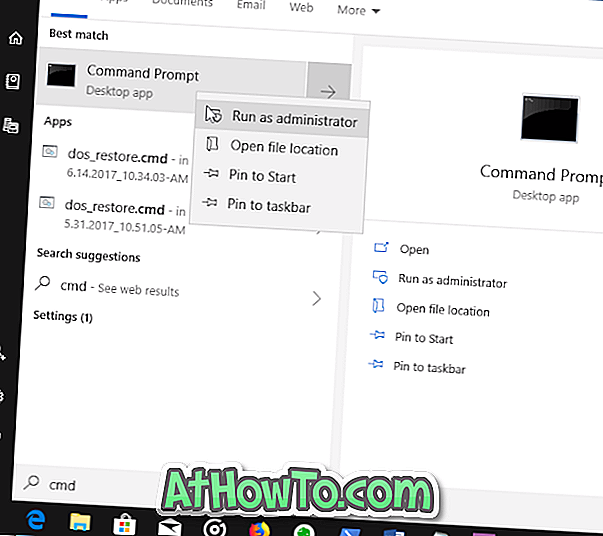
Klik tombol Ya setelah mendapatkan prompt Kontrol Akun Pengguna.
Langkah 2: Di jendela Command Prompt, ketikkan perintah berikut:
laporan powercfg / battery
Tekan tombol Enter untuk menjalankan perintah.
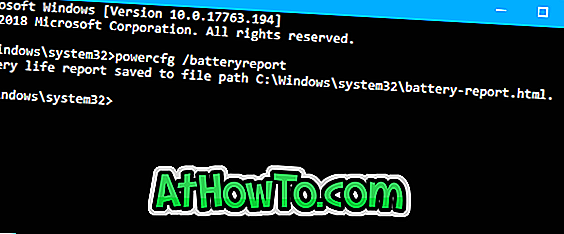
Langkah 3: Ketika Anda menjalankan perintah di atas, Windows 10 membuat dan menyimpan laporan baterai ke folder C: \ Windows \ System32 .
Langkah 4: Arahkan ke folder C: \ Windows \ system32 dan buka file battery-report.html . Itu dapat dibuka dengan browser web apa pun.

Langkah 5: Dalam laporan baterai, di bagian Baterai terpasang, Anda dapat menemukan kapasitas desain maupun kapasitas baterai (baterai) yang terisi penuh. Kapasitas desain mewakili jumlah daya baterai yang pada awalnya dirancang untuk disimpan. Kapasitas pengisian penuh tidak lain adalah kapasitas penyimpanan baterai saat ini.

Jika Anda menggulir ke bawah halaman, Anda akan melihat bagian bernama Riwayat kapasitas baterai. Tabel menunjukkan bagaimana kapasitas penyimpanan baterai Anda menurun dari waktu ke waktu. Kapasitas baterai yang terisi penuh akan mendekati kapasitas desain saat baru. Kapasitas pengisian penuh menurun seiring waktu.
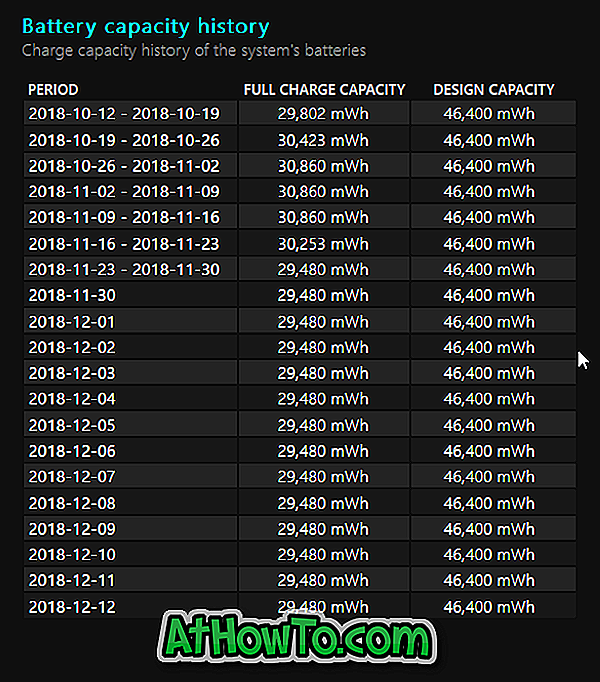
Ketika kapasitas pengisian penuh baterai turun hingga kurang dari 50% dari kapasitas desain, Anda mungkin ingin mempertimbangkan untuk mengganti baterai.
Kami juga menyarankan Anda membaca cara mengaktifkan mode hemat baterai bawaan pada Windows 10 untuk menambah waktu cadangan baterai.


![Start Klasik Membantu Anda Melewati Layar Start Windows 8 Saat Anda Masuk [Perbarui]](https://athowto.com/img/windows-8-guides/933/classic-start-helps-you-skip-windows-8-start-screen-when-you-log.jpg)










